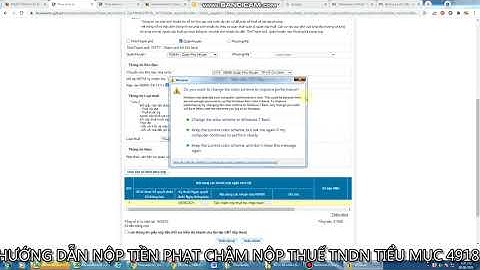- XNUMX - Cách lưu ảnh GIF động vào máy tính - Show Tệp GIF động bao gồm một bộ sưu tập các hình ảnh khác nhau hoặc một đoạn ngắn của tệp video lớn hơn. Bạn có thể lưu bất kỳ ảnh GIF nào bạn tìm thấy khi duyệt Web hoặc đọc qua email.  Tuy nhiên, nếu lưu không đúng chỉ có một phiên bản của hoạt hình GIF sẽ được lưu trên máy tính. Lưu và mở tệp ở định dạng thích hợp giúp bạn truy cập và thậm chí chỉnh sửa ảnh GIF. Mọi người đều thích GIF động! Ảnh động GIF là những ảnh động nhỏ đáng yêu mà bạn có thể đã thấy trong truyền thông xã hội bài đăng của bạn của bạn- Chris Pratt có một vẻ mặt hạnh phúc, một đàn vịt đang trượt xuống cầu trượt, v.v. Chúng vui nhộn và một số rất thông minh. Ngoài meme của thời điểm này, GIF động có thể tìm đường đến blog, chữ ký email, Twitter, trang webvà bất kỳ mạng nào khác hỗ trợ tệp.gif. Nếu bạn muốn lưu và sử dụng ảnh GIF động trực tuyến trên máy tính của mình, đây là cách thực hiện. Cách lưu ảnh GIF động trên máy tính của bạnCách lưu GIF từ bất kỳ trang web nàoNếu bạn đang duyệt các cơ sở dữ liệu như GIPHY, Bản sao, or gifs.com, có một số cách khác nhau để bạn có thể lưu hình ảnh vào máy tính của mình. Nhiều người trong số các trang web này sẽ có Tải về các nút hiển thị khi bạn nhấp vào hình ảnh mà bạn quan tâm. Nếu bạn không thấy nút tải xuống trên trang, bạn cũng có thể lưu hình ảnh bằng cách di con trỏ qua nó, bấm chuột phải vào nó, sau đó chọn Save As. Một cửa sổ sẽ xuất hiện trên màn hình cho phép bạn chọn một thư mục mà bạn muốn lưu hình ảnh. Điều hướng đến thư mục bạn muốn lưu nó vào, sau đó nhấp vào Lưu . Đó là tất cả những gì bạn cần làm để lưu ảnh động từ hầu hết các trang web. Tuy nhiên, nếu bạn đang tìm cách lưu cái bạn tìm thấy trên các trang mạng xã hội, thì các bước có thể hơi khác một chút. Tìm cách lưu một từ Facebook? Chúng tôi sẽ hướng dẫn bạn cách thực hiện điều đó tiếp theo. Cách lưu ảnh GIF từ FacebookLàm theo năm bước sau để lưu ảnh GIF từ Facebook. 1. Mở Facebook.com và Đăng nhập vào Tài khoản của bạn Trong trình duyệt web trên máy tính của bạn, hãy truy cập Facebook.com. Sau đó, nhập địa chỉ email và mật khẩu của bạn để đăng nhập vào tài khoản của bạn. 2. Duyệt Dòng thời gian của bạn và tìm ảnh GIF bạn muốn lưu Bây giờ bạn có thể cuộn xuống dòng thời gian của mình để xem các bài đăng từ bạn bè của bạn. Duyệt qua các bài đăng trong nguồn cấp dữ liệu của bạn để tìm các hình ảnh động mà bạn bè của bạn đã đăng. 3. Nhấp vào Nguồn GIF Xuất hiện trong Thanh ở Dưới cùng. Khi bạn bắt gặp một hình ảnh bạn muốn lưu, hãy nhấp vào nguồn của hình ảnh, nằm dọc theo phần dưới cùng của hình ảnh. Thao tác này sẽ mở ra một trang khác trong trình duyệt của bạn, nơi bạn sẽ có thể xem hình ảnh trên trang web mà nó được lấy từ đó. 4. Trên Màn hình Tiếp theo, Nhấp chuột phải vào Hình ảnh và Chọn Lưu dưới dạng. Bây giờ bạn sẽ có thể xem hình ảnh trên trang nguồn. Để lưu nó, hãy di chuyển con trỏ qua hình ảnh, sau đó nhấp chuột phải. Trong cửa sổ nhỏ bật lên, hãy nhấp vào Lưu dưới dạng. 5. Chọn nơi bạn muốn Lưu Hình ảnh, sau đó Nhấp vào Lưu. A cửa sổ sẽ xuất hiện trên màn hình của bạn, cho phép bạn chỉ ra nơi bạn muốn tệp hình ảnh được lưu trữ trên máy tính. Mở thư mục bạn muốn lưu hình ảnh, sau đó nhấp vào nút Lưu. Đó là tất cả những gì bạn cần làm để lưu ảnh động từ Facebook. Bạn muốn tìm hiểu cách lưu chúng khỏi Twitter? Đọc hướng dẫn của chúng tôi trong phần tiếp theo. Đọc thêm:Cách lưu ảnh GIF từ Twitter Trên Twitter, những hình ảnh này thực sự được hiển thị dưới dạng video, vì vậy bạn không thể chỉ cần nhấp chuột phải và lưu chúng. Để lưu chúng vào máy tính của bạn, bạn sẽ cần sử dụng trình tải xuống của bên thứ ba, như EZgif.com. Thực hiện theo các bước bên dưới để tìm hiểu cách thức hoạt động của quy trình. 1. Truy cập Twitter.com và đăng nhập Trong trình duyệt web của bạn, hãy truy cập Twitter.com và đăng nhập vào tài khoản của bạn. 2. Tìm một Tweet có chứa hoạt ảnh mà bạn muốn lưu Cuộn qua dòng thời gian Twitter của bạn để tìm một tweet từ người nào đó mà bạn theo dõi có chứa ảnh GIF bạn muốn lưu vào máy tính của mình. 3. Nhấp vào Mũi tên xuống ở góc trên cùng bên phải, sau đó nhấp vào Sao chép liên kết đến Tweet. Khi bạn đã tìm thấy một tweet có hình ảnh mà bạn muốn lưu, hãy nhấp vào biểu tượng mũi tên hướng xuống ở góc trên bên phải của tweet. Trong menu bật lên xuất hiện, chọn Sao chép liên kết vào Tweet. 4. Trong Tab mới, truy cập EZgif.com. Sau đó nhấp vào Video thành GIF Mở một tab mới trong trình duyệt web của bạn và đi tới EZgif.com. Trên trang chủ, nhấp vào nút Video to GIF. 5. Chuyển đổi URL thành GIF Nhấp vào hộp văn bản có nhãn “Dán URL video” và nhấp chuột phải. Sau đó, chọn Dán từ menu xuất hiện. Khi bạn đã dán xong URL, hãy nhấp vào nút Tải lên Video. Trên trang tiếp theo, cuộn xuống và nhấp vào Chuyển đổi thành GIF. 6. Lưu hình ảnh vào máy tính của bạn Cuộn xuống để tìm kết quả cuối cùng của bạn. Bây giờ bạn đã chuyển đổi video từ Twitter thành hình ảnh động, bạn có thể lưu nó vào máy tính của mình. Để thực hiện việc này, hãy nhấp vào Lưu. Hình ảnh sẽ được lưu vào thư mục Tải xuống trên máy tính của bạn. Lưu hình ảnh động từ Twitter phức tạp hơn một chút so với lưu hình ảnh từ các trang khác, nhưng sáu bước đó là tất cả! Tiếp theo, chúng tôi sẽ hướng dẫn bạn cách lưu ảnh GIF từ Tumblr. Đọc thêm:Cách lưu ảnh GIF từ TumblrLưu ảnh GIF từ Tumblr thực sự dễ dàng! Chỉ cần làm theo 4 bước sau. 1. Truy cập Tumblr.com trong trình duyệt của bạn: Nhập địa chỉ email và mật khẩu để đăng nhập vào tài khoản của bạn. Trong trình duyệt yêu thích của bạn, hãy truy cập Tumblr.com và đăng nhập vào tài khoản của bạn như bình thường. 2. Duyệt qua dòng thời gian của các bài đăng để tìm ảnh động bạn muốn lưu. Sau khi đăng nhập, bạn có thể duyệt qua các bài đăng từ những người dùng mà bạn theo dõi. Cuộn xuống dòng thời gian của bạn cho đến khi bạn tìm thấy hình ảnh bạn muốn lưu vào máy tính của mình. 3. Nhấp chuột phải vào hình ảnh và chọn Save As. Di chuyển con trỏ qua hình ảnh bạn muốn lưu trữ trên máy tính, sau đó nhấp vào Lưu dưới dạng trong menu xuất hiện. 4. Chọn nơi bạn muốn lưu tệp, sau đó nhấp vào nút Lưu. Một cửa sổ sẽ bật lên cho phép bạn chọn một thư mục để lưu hình ảnh vào. Khi bạn đã chọn một vị trí, hãy nhấp vào Lưu. Lưu GIF từ Tumblr chỉ mất bốn bước đơn giản! Bây giờ chúng tôi đã phác thảo các hướng dẫn để lưu hình ảnh động từ nhiều trang web và truyền thông xã hội nền tảng, đã đến lúc chúng tôi hướng dẫn bạn cách mở các hình ảnh hiện được lưu trữ trên máy tính của bạn. Cách mở ảnh GIF bạn đã lưu Khi bạn đã có thể lưu một số GIF động hoặc hình ảnh vào máy tính của bạn, đây là cách bạn có thể mở và xem chúng. 1. Khởi chạy File Explorer trên PC hoặc Finder trên máy tính Mac của bạn. Trong thanh dưới cùng trên PC của bạn, nhấp vào biểu tượng File Explorer để duyệt các tệp trên máy tính của bạn. Nếu bạn đang sử dụng Mac máy tính, bạn sẽ cần mở Finder. 2. Điều hướng đến thư mục bạn đã lưu (các) hình ảnh. Bây giờ, hãy tìm thư mục mà bạn đã quyết định lưu trữ (các) hình ảnh mà bạn tìm thấy trực tuyến. 3. Tìm hình ảnh bạn muốn xem và nhấp đúp vào hình ảnh đó để mở. Khi bạn tìm thấy ảnh GIF muốn mở, hãy nhấp đúp vào ảnh đó để xem. 4. Chia sẻ những hình ảnh động với bạn bè và các thành viên trong gia đình của bạn trên phương tiện truyền thông xã hội của bạn hoặc trong tin nhắn email. Giờ đây, bạn có thể Lưu các ảnh GIF Hoạt hình này vào Máy tính để tự thưởng thức hoặc chia sẻ chúng với bạn bè và gia đình của mình. Bạn cũng có thể đính kèm hình ảnh vào email để thêm phần thú vị và hay ho cho tin nhắn của mình. Không bao giờ có lúc không thích hợp để giúp đỡ. Nếu thông tin này hữu ích với bạn, hãy chia sẻ nó với bạn bè và những người thân yêu. Đến lượt bạn giúp đỡ người khác. Bạn có thể chia sẻ bài viết này trên tay cầm phương tiện truyền thông xã hội yêu thích của bạn. |